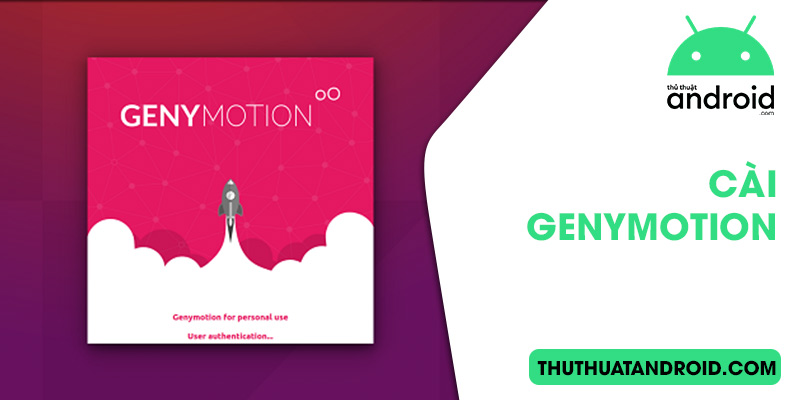Genymotion là trình giả lập Android phổ biến nhất hiện nay. Với nhiều ưu điểm nổi bật như hỗ trợ đa dạng thiết bị máy ảo với đầy đủ các phiên bản Android từ 2.3 – 6.0. Nó giúp chạy cùng lúc nhiều máy ảo, dung lượng nhẹ,… Đồng thời, hỗ trợ bạn chơi game mobile một cách dễ dàng. Nếu bạn đang muốn tải và cài Genymotion trên PC của mình, hãy đến với 6 bước đơn giản được chia sẻ tại thủ thuật android dưới đây!
Cài Genymotion là gì?
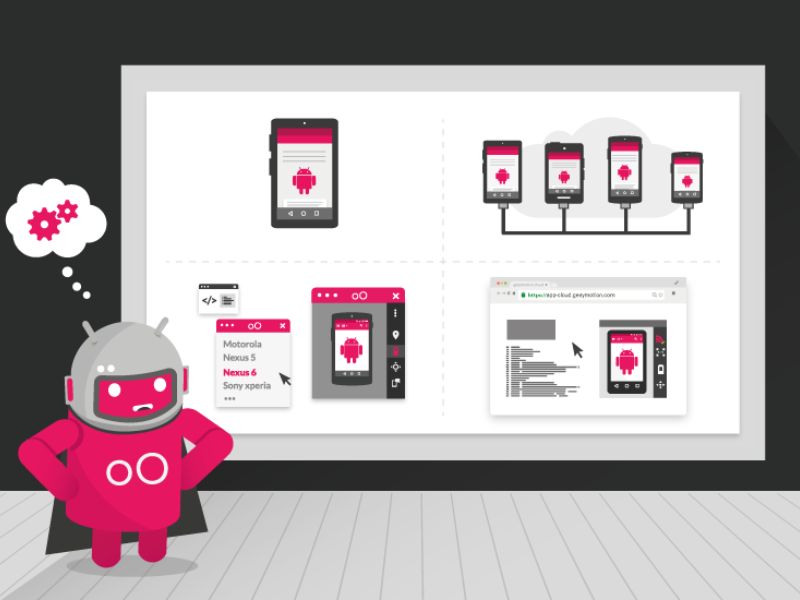
Genymotion là một trình giả lập Android gọn nhẹ được phát triển dựa trên VirtualBox. Máy ảo Android Genymotion có đầy đủ các tính năng của hệ điều hành Android, sẽ mang lại trải nghiệm không khác gì với chơi game trên các dòng điện thoại Android. Đặc biệt, trình giả lập này có thể đảm bảo hiệu suất cho những tựa game 3D có dung lượng lớn từ 2GB trở lên như: Liên quân Mobile, PUBG Mobile, Rise of Kingdoms,…
Ưu điểm của trình giả lập Android Genymotion
Dưới đây là những ưu điểm của trình giả lập Android Genymotion, cũng chính là lý do phần mềm này được sử dụng phổ biến và rộng rãi như hiện tại:
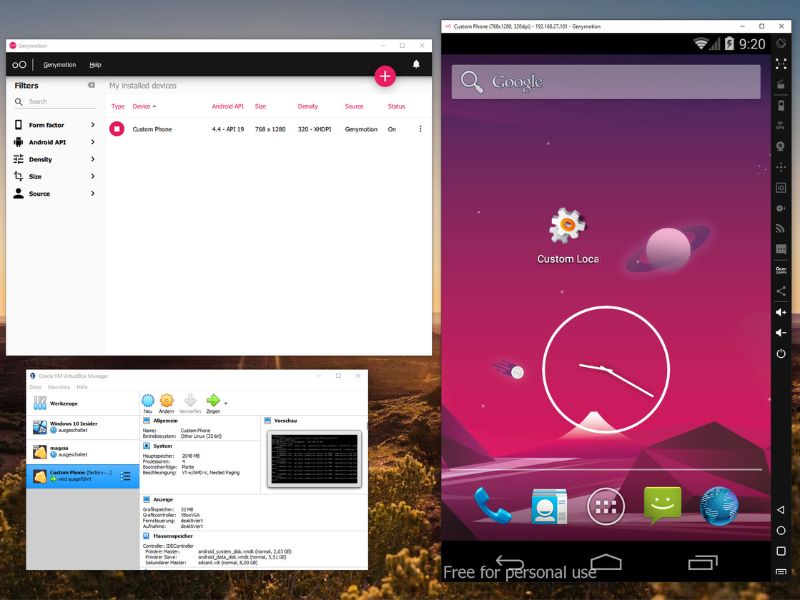
- Genymotion giúp tăng tốc độ xử lý đồ họa của OpenGL sẽ đem lại khả năng dựng hình nhanh chóng.
- Genymotion hỗ trợ cho hầu hết các thiết bị máy ảo với nhiều loại kích cỡ màn hình từ các hãng điện thoại như HTC, Samsung, LG, Nexus,…
- Genymotion hỗ trợ cho các phiên bản Android từ 2.3 – 6.0, đồng thời có thể khởi động và chạy cùng lúc nhiều máy ảo (nếu như thiết bị có đủ bộ nhớ).
- Genymotion sử dụng webcam của laptop tương tự như camera trên smartphone.
- Có thể hoạt động trên nhiều hệ điều hành như: MacOS, Windows, Linux.
- Có sẵn Plugin hỗ trợ Debug và cho phép cài đặt Genymotion trên Android Studio một cách nhanh chóng, đơn giản và dễ dàng.
- Các máy ảo đều đã được Root nên người dùng có thể can thiệp sâu vào hệ điều hành.
- Đặc biệt, Genymotion có máy ảo khá nhẹ, không gây lag, giật đơ máy.
Cấu hình yêu cầu để cài Genymotion
Để tải và cài Genymotion, máy tính của bạn cần đạt được cấu hình yêu cầu sau:
| Card đồ họa | Card đồ họa OpenGL 2.0 |
| CPU | CPU hỗ trợ VT-x hoặc AMD-V, đồng thời kích hoạt thiết lập BIOS. |
| RAM | Tối thiểu 2GB RAM. |
| Dung lượng trống ổ cứng | Ít nhất là 2GB (trường hợp chạy cùng lúc nhiều máy ảo thì dung lượng cần thiết sẽ lớn hơn). |
| Độ phân giải | Tối thiểu 1024 x 768 pixel. |
| VirtualBox | Oracle VirtualBox 4.1 |
Hướng dẫn cài Genymotion và tạo thiết bị giả lập Android
Để cài Genymotion trên hệ điều hành Windows và tạo thiết bị giả lập Android, bạn cần thực hiện theo hướng dẫn android sau:

Bước 1: Đăng ký tài khoản cài Genymotion
Đầu tiên, để cài Genymotion, bạn cần phải tạo một tài khoản mới tại trang đăng ký của Genymotion. Bạn có thể tạo tài khoản miễn phí, tài khoản này sẽ bị giới hạn một số tính năng nhưng điều này là không đáng kể. Tạo tài khoản trước khi cài Genymotion như sau:
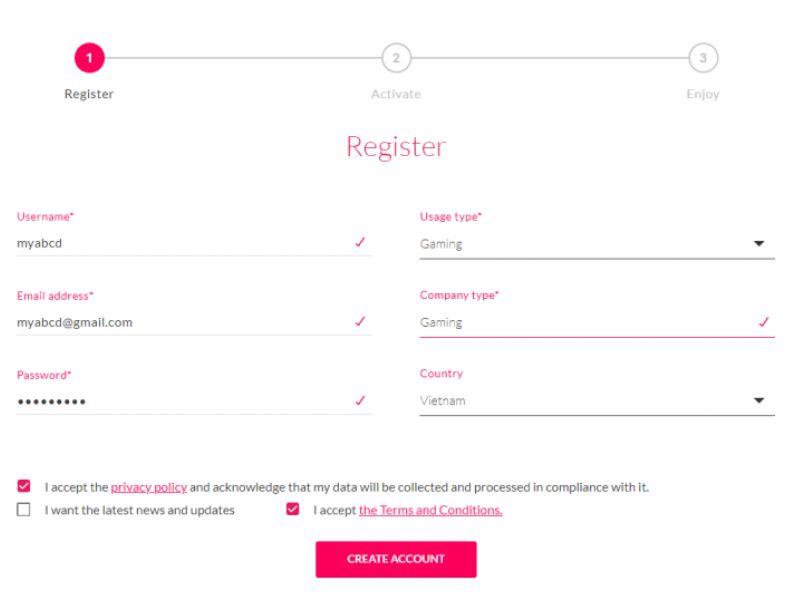
- Username: Tên tài khoản
- Email Address: Nhập địa chỉ Email của bạn.
- Password: Mật khẩu đăng nhập tài khoản của bạn
- Company type: Tại Loại hình doanh nghiệp, bạn có thể lựa chọn dựa trên mục đích sử dụng của mình.
- Cuối cùng, bạn tích vào ô I accept the privacy policy and acknowledge that my data will be collected and processed in compliance with it và I accept the Terms and Conditions để đồng ý các điều khoản của nhà cung cấp. Sau khi hoàn tất, bạn chọn Create Account.
Cuối cùng, hãy check mail để nhận được link kích hoạt tài khoản. Lúc này, bạn chỉ cần click vào link là được.
Bước 2: Tải và cài Genymotion
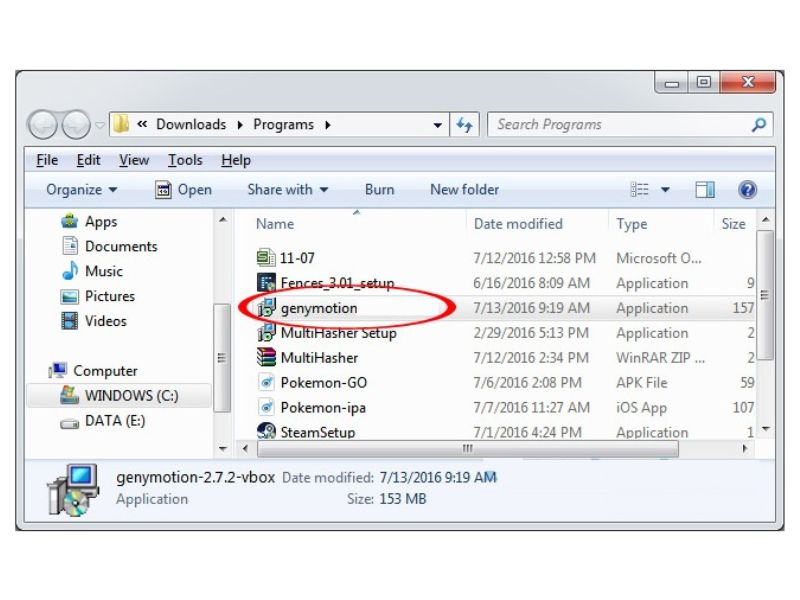
Truy cập trang chủ Genymotion để tải về trình giả lập Genymotion. Lúc này, bạn có thể chọn hệ điều hành mà mình muốn cài đặt. Ở đây, chúng ta sẽ tải và cài Genymotion cho Windows.
Bây giờ, bạn bấm chọn Download for Windows – 147MB nếu như máy tính vẫn chưa được cài đặt VirtualBox (một phần mềm ảo hóa miễn phí).
Bước 3: Cài đặt VirtualBox
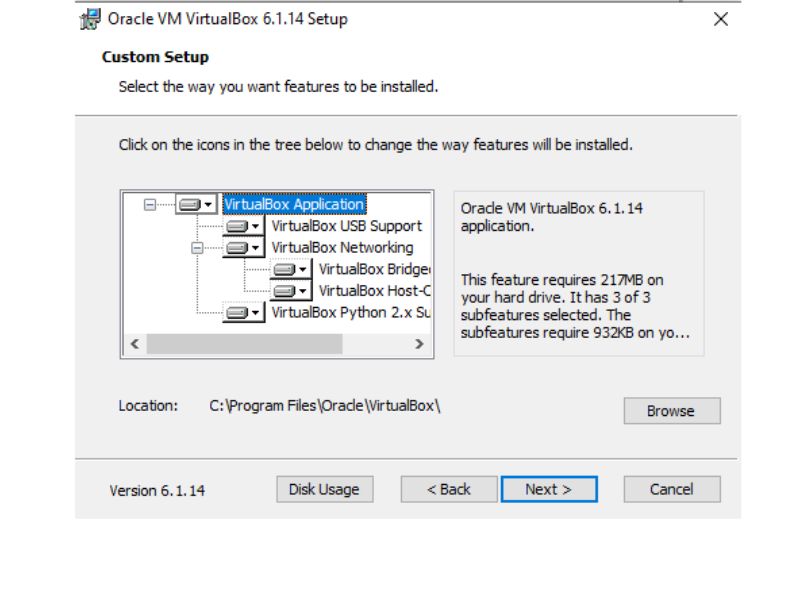
Bạn chọn Next để tiếp tục thiết lập theo Oracle VM VirtualBox Wizard và lại tiếp tục bấm Next sau đó. Lúc này, bạn sẽ nhìn thấy các tùy chọn tạo mục shortcut, menu cùng thanh khởi động nhanh phần mềm ảo hóa VirtualBox.
Trong suốt quá trình cài VirtualBox, một số cảnh bảo về việc ngắt kết nối mạng tạm thời có thể xuất hiện và bạn chỉ cần bỏ qua thông báo này bằng cách bấm vào Yes. Sau đó, chọn Install để cài đặt và bấm Finish khi quá trình này hoàn tất.
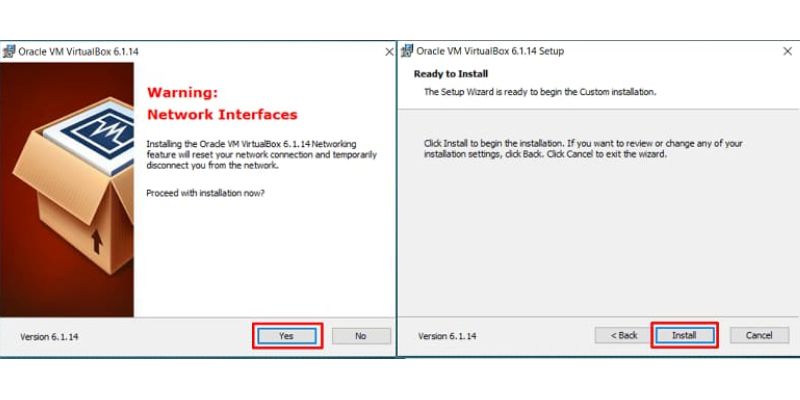
Bước 4: Khởi chạy, kích hoạt cài genymotion
Bạn click vào biểu tượng Genymotion tại Desktop của máy tính. Lúc này, ứng dụng sẽ bắt đầu khởi chạy.
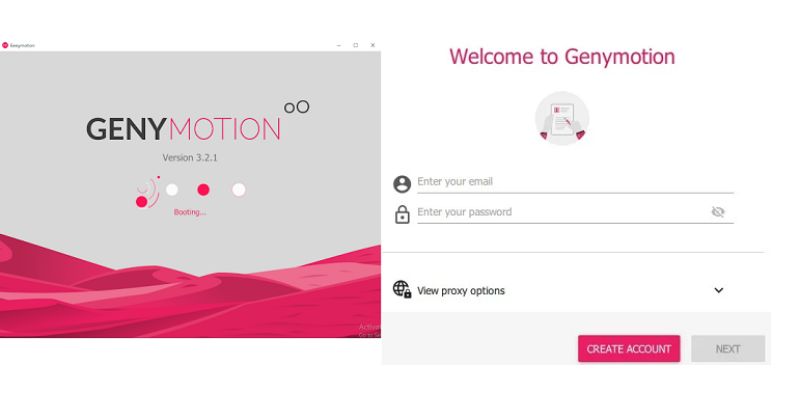
Sau đó, bạn chỉ cần đăng nhập tài khoản đã tạo rồi tiếp tục chọn Next. Sẽ có một cửa sổ yêu cầu bản quyền hiện lên. Đừng lo lắng, bạn chỉ cần chọn Personal Use nếu không có key bản quyền và lại chọn Next.
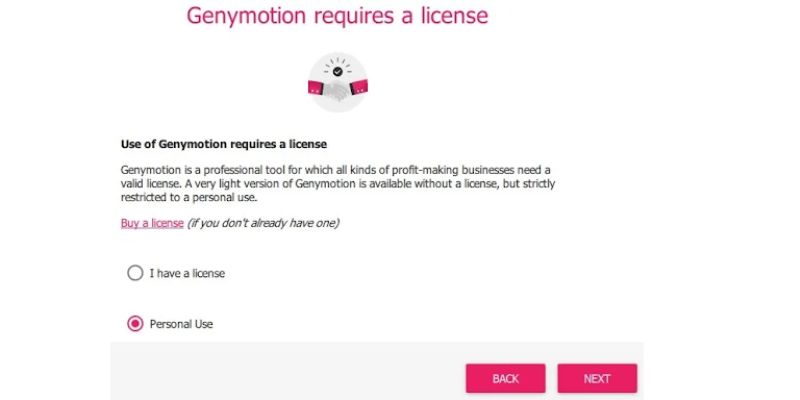
Cuối cùng, hãy đồng ý thỏa thuận cấp phép người dùng và đến với bước 5.
Bước 5: Cài đặt thiết bị ảo trên Genymotion
Tại giao diện màn hình chính, bạn bấm vào icon dấu (+) để cài đặt thiết bị ảo cũng như khởi chạy trình giả lập. Bạn được quyền chạy cùng lúc nhiều thiết bị ảo, nhưng hãy lưu ý về dung lượng RAM để tránh quá tải nhé. Tiếp theo, hãy chọn thiết bị ảo với mục đích cấu hình cần thiết, đơn giản nhất là Custom Phone và tiếp tục bấm Next.
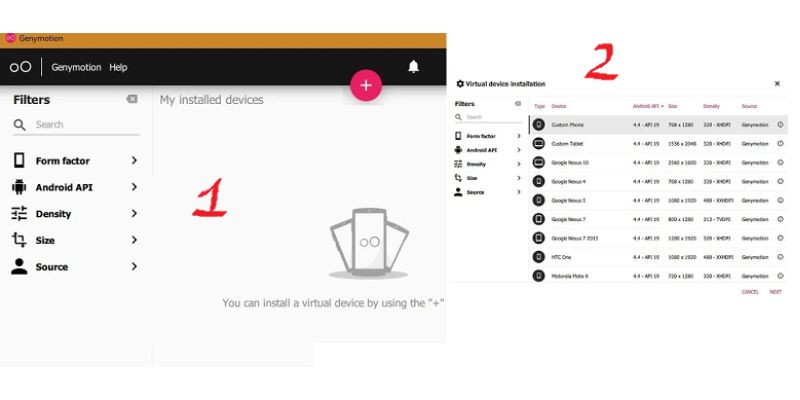
Lúc này, bàn cần thiết lập thông số của thiết bị ảo như: tên thiết bị, phiên bản Android (từ 4.4 trở lên là tốt nhất) và RAM (tối thiểu 2GB). Cuối cùng, bấm Install và chọn một vài phút để hoàn tất quá trình cài đặt thiết bị ảo. Màn hình sẽ hiện lên thông báo như bên dưới nếu như bạn cài thiết bị ảo trên Genymotion thành công.
Bước 6: Khởi động thiết bị ảo và bắt đầu chạy ứng dụng Android
Mở trình giả lập thiết bị ảo dưới dạng tùy chọn riêng trên Windows của bạn. Lúc này, bạn có thể tùy ý chơi các ứng dụng, game mobile như đang trải nghiệm trên một chiếc smartphone hay tablet.
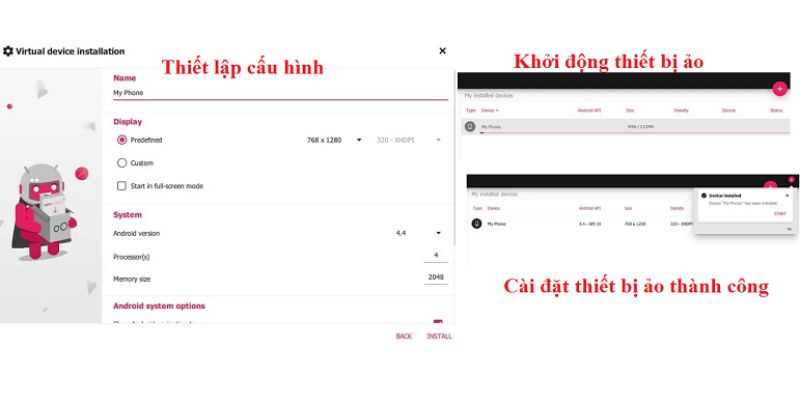
Hãy sang cửa sổ trình duyệt để bắt đầu tải game. Đừng quên tải Google Play Store từ Google Apps. Bạn chỉ cần đăng nhập tài khoản Google của mình trước khi bắt đầu tải game, ứng dụng từ Google Play Store về máy. Dung lượng GApps chỉ có 70MB nên bạn có thể thoải mái tải xuống mà không cần lo ngại về việc đầy bộ nhớ.
Sau khi cài đặt Play Store, Genymotion sẽ yêu cầu khởi động lại thiết bị và bạn không nhất thiết phải khởi động lại. Bạn chỉ cần restart lại trình giả lập và đợi trong vòng vài phút là được.
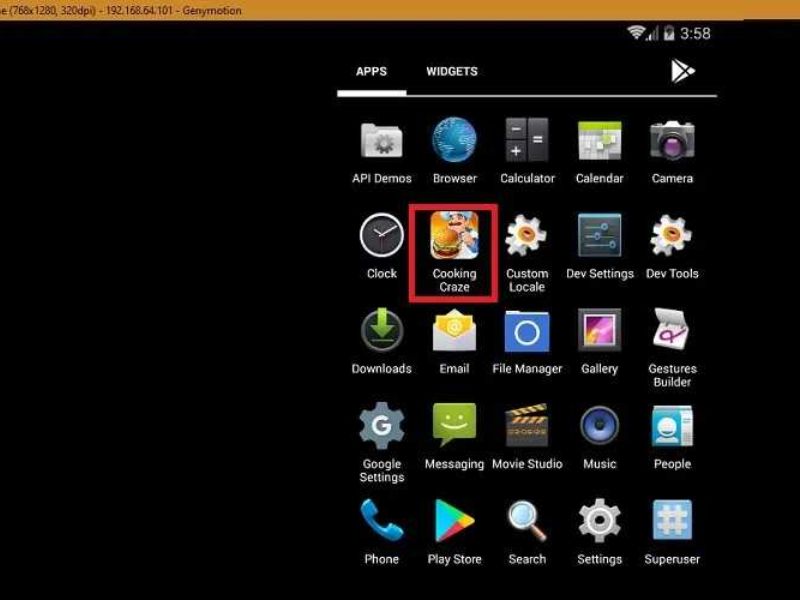
Bây giờ, bạn có thể tải xuống bất cứ tựa game hay ứng dụng nào mình thích từ Google Play Store. Nếu như có ứng dụng nào đó không được hỗ trợ, bạn có thể thay thế bằng một phiên bản Android cao hơn, đi kèm với đó là dung lượng RAM lớn hơn.
Lưu ý cài genymotion
Cần lưu ý rằng, khi bạn cài Genymotion để chạy cùng lúc nhiều phần mềm giả lập, hoặc bạn treo game trong một khoảng thời gian quá dài thì máy tính của bạn có thể xảy ra tình trạng giật, đơ hay lag. Đây là những điều mà bất cứ game thủ nào cũng cảm thấy khó chịu và không muốn gặp phải. Vì thế, khi gặp tình trạng kể trên, bạn có thể cân nhắc thử VPS GPU.
Bên trên là cách tải và cài Genymotion chỉ với 6 bước mà bạn có thể tham khảo. Nhìn chung, các bước trên khá đơn giản và kể cả bạn là một người không rành về máy tính, bạn vẫn có thể cài Genymotion thành công. Ngoài ra, đừng quên để lại bình luận bên dưới nếu bạn gặp bất cứ khó khăn hay có câu hỏi thắc mắc nào trong quá trình cài Genymotion cho máy của mình nhé!
Xem thêm: Cách Khắc Phục Lỗi Genymotion The Virtual Device Got Not Ip Address